8. Åtkomst till GX-enheten
Det är möjligt att få åtkomst till en GX-enhet genom att använda en smarttelefon, surfplatta eller dator.via Remote Console (fjärrkonsol). Det är det huvudsakliga gränssnittet för konfiguration och övervakning av GX-enheten.
Åtkomstmetoder per enhetstyp
Åtkomsttyp | Venus GX | Cerbo GX/ Cerbo-S GX | Ekrano GX | |
|---|---|---|---|---|
VictronConnect via Bluetooth[3] | - [1] | Ja | Ja | |
Ja | Ja | Ja | ||
Ja | Ja | Ja | ||
VRM-portal [2] | Ja | Ja | Ja | |
[1] VGX har inte inbyggd Bluetooth. Lägg till Bluetooth-stöd genom att använda en USB Bluetooth-dongle. [2] Åtkomst till VRM kräver att GX-enheten är ansluten till internet. [4] Bluetooth är begränsad till endast den första inställningen och nätverkskonfigureringen. Du kan inte använda Bluetooth för åtkomst till Remote Console eller för att ansluta till andra Victron-produkter (t.ex. SmartSolar-laddare). För mer information om hur man ansluter till andra Victron-produkter, se Anslutning av Victron-produkter. | ||||
8.1. Med VictronConnect via Bluetooth
Om du precis har börjat använda VictronConnect rekommenderar vi att du läser VictronConnect-manualen för en fullständig översikt.
Ladda ner den senaste versionen av appen VictronConnect till din Bluetooth-kompatibla enhet (mobiltelefon, surfplatta eller bärbara dator - Windows-datorer stöds inte) och säkerställ att Bluetooth är på.
Säkerställ att Ekrano GX är försedd med ström.
Öppna appen VictronConnect inom 10 meter från Ekrano GX och vänta på att den hittar enheter i närheten.
När den har gjort det, klicka eller tryck på Ekrano GX.
Vid den första anslutningen blir du ombedd att ange en Bluetooth-pinkod.
Den unika pinkoden är tryckt på en klisteretikett på Ekrano Gx:s ovansida.
Om din enhet använder standardkoden kommer du ombes att ändra den till en mer säker unik kod. Se till att spara din nya pinkod på ett säkert ställe.
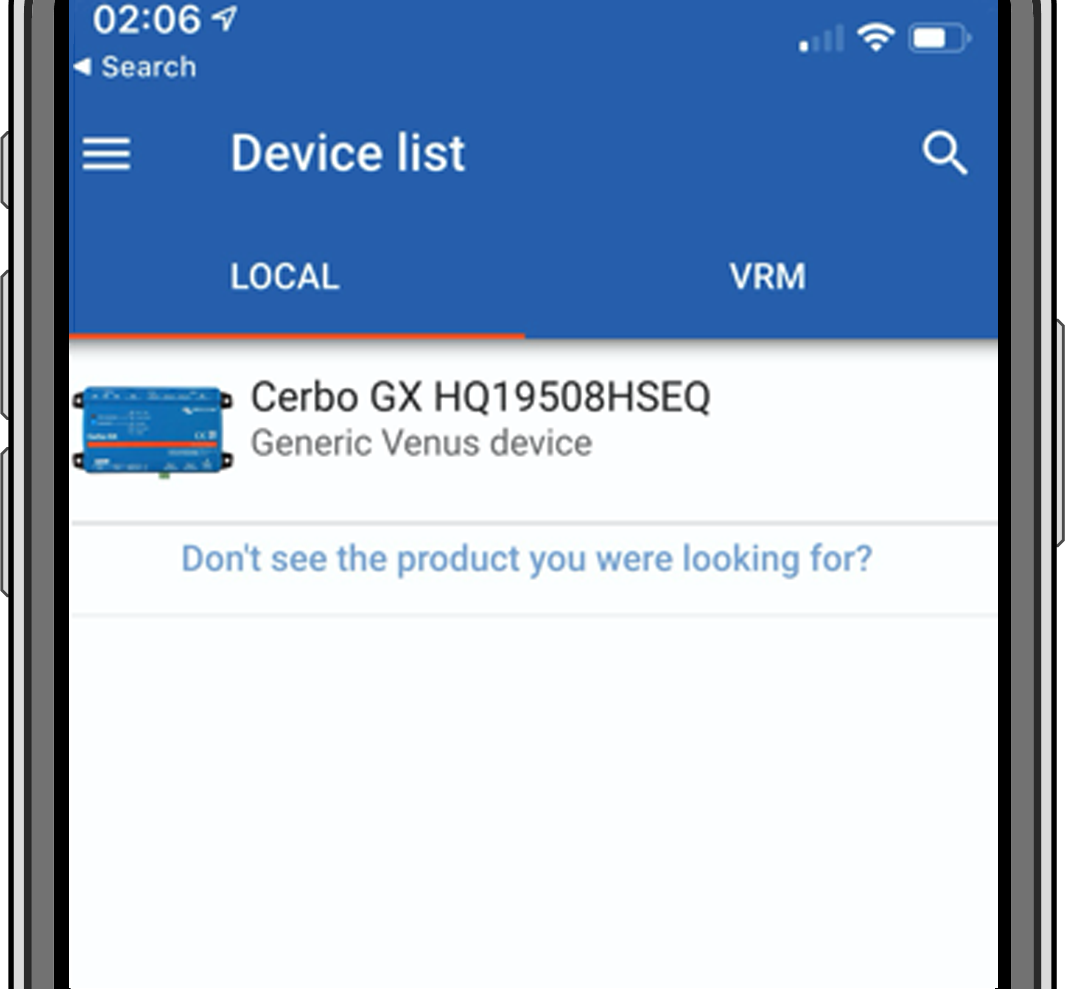 | 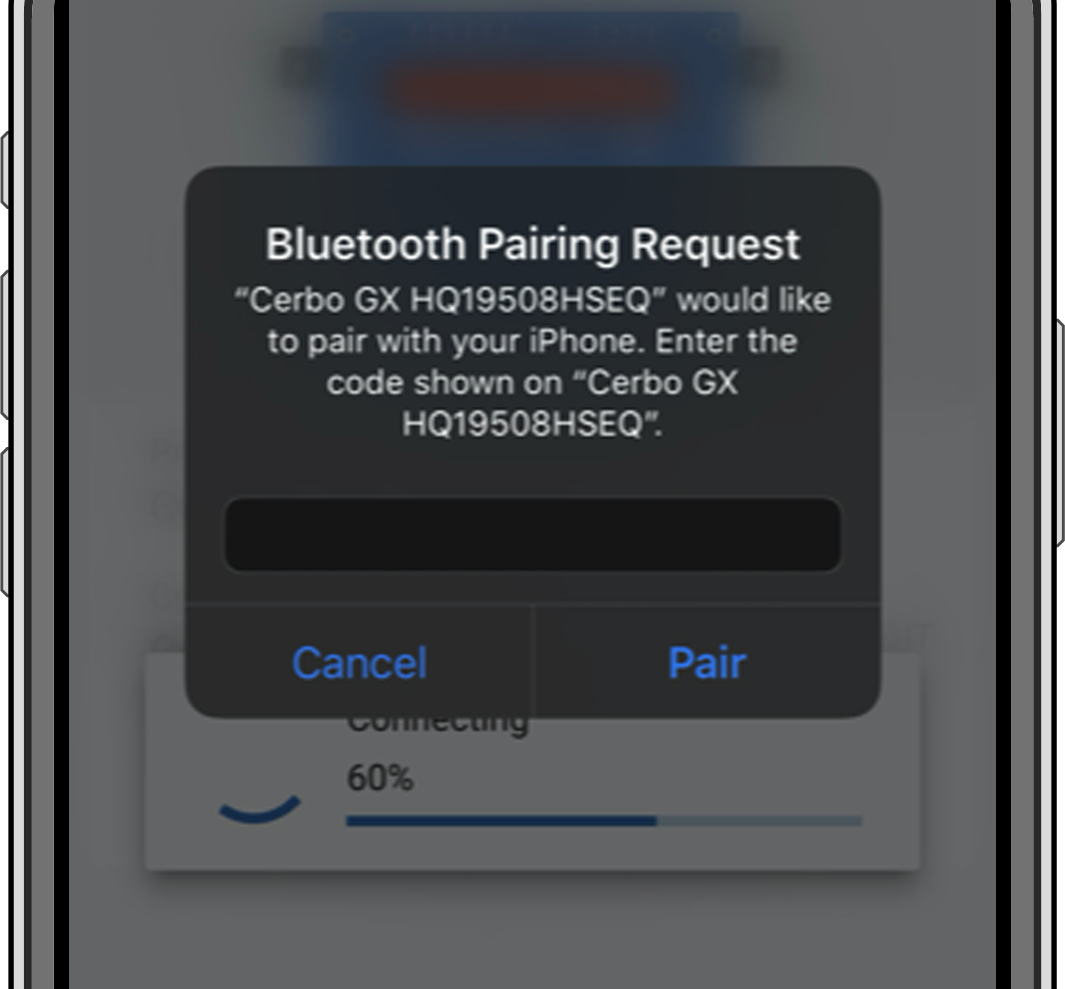 | 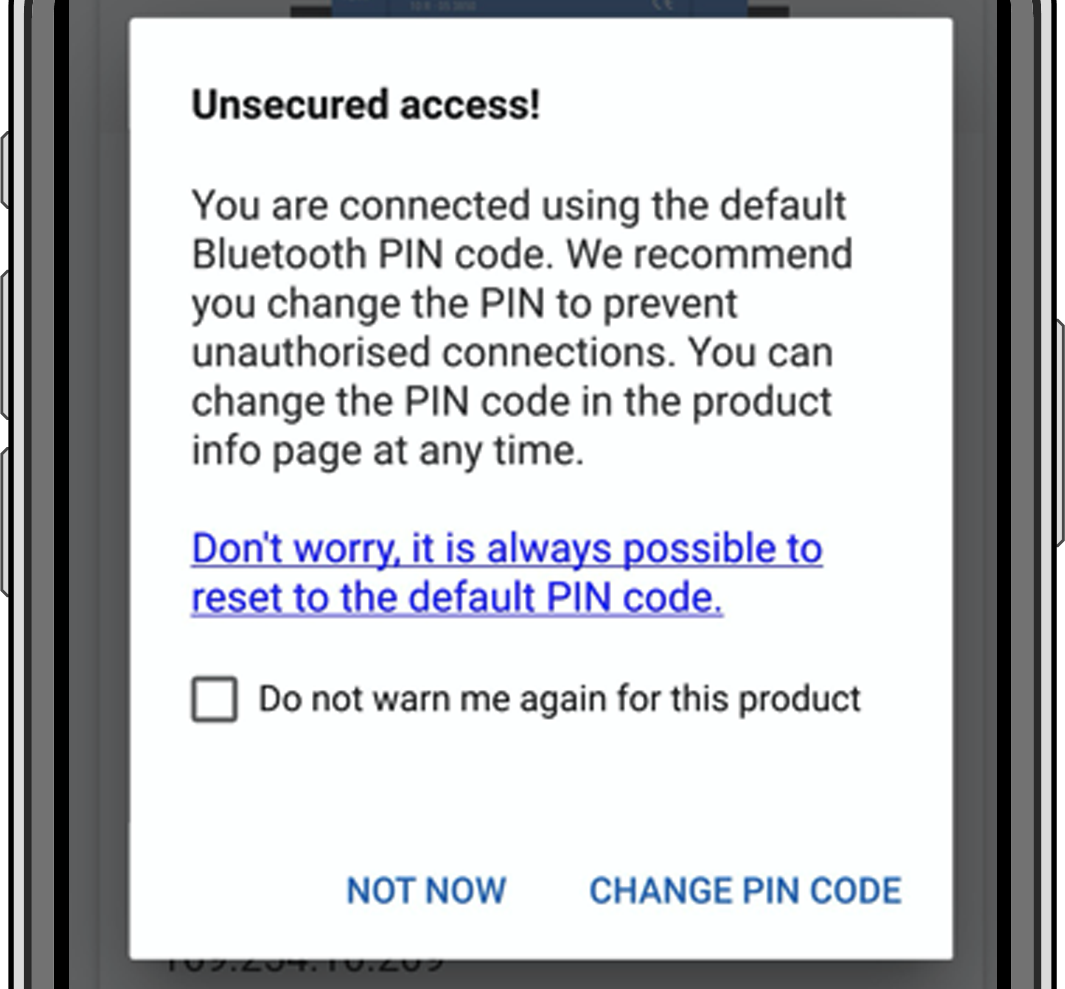 |
Från enhetens huvudskärm i VictronConnect kan du:
Ändra nätverks- och Ethernetinställningar
Aktivera eller inaktivera den inbyggda Wi-Fi-åtkomstpunkten.
Få åtkomst till ditt system i VRM.
Öppna Remote Console (kräver anslutning till ett lokalt WiFI-nätverk eller enhetens WiFi AP).
Klicka på kugghjulssymbolen för att komma till nätverksinställningarna.
Begränsningar
Bluetooth används endast för den första anslutningen och grundläggande nätverksinställning. Det kan inte användas för att ansluta till andra Victron-produkter (t.ex. SmartSolar laddningsregulatorer). Se avsnittet Anslutning av Victron-produkter för att ansluta till andra Victron-produkter.
8.2. Åtkomst via den inbyggda WiFi-åtkomstpunkten
Den här metoden kräver att du har appen VictronConnect installerad på din smarttelefon, surfplatta eller bärbara dator.
Steg för att automatiskt ansluta med QR-koden:
Hitta klistermärket med QR-koden på sidan av EGX
Skanna QR-koden med din telefons kamerafunktion, eller en app för skanning av QR-koder.
Om detta stöds av din telefon kommer du att föras vidare till WiFi åtkomstpunkten.
Öppna VictronConnect när du är ansluten.
Välj GX-enheten från listan.
Öppna fjärrkonsolen
Steg för att ansluta manuellt:
Stå nära Ekrano GX, inte längre än fem meter bort.
Öppna WiFi-inställningarna på din telefon, surfplatta eller bärbara dator.
Kolla efter ett nätverksnamn som Venus-[serienummer-xxx].
Anslut med WiFI-lösenordet, som du hittar skrivet på sidan av lådan och på ett kort i plastpåsen. Spara det på ett säkert ställe.
Starta VictronConnect, som kommer att skanna Wi-Fi-nätet automatiskt.
När den hittas, välj GX-enheten från listan.
Öppna fjärrkonsolen
Anmärkningar
Om du inte kan använda VictronConnect kan du använda en webbläsare och navigera till IP-adressen http://172.24.24.1 eller http://venus.local
För ytterligare säkerhet är det möjligt att stänga av WiFi-åtkomstpunkten. Se Inställningar → WiFi → Skapa åtkomstpunkt i Remote Console.
Instruktionsvideo
Se instruktionsvideon med steg för steg om hur man ansluter till en GX-enhet genom att använda appen VictronConnect:
8.3. Åtkomst till Remote Console via ett lokalt LAN-/ WiFi-nät
Det här avsnittet förklarar hur du får åtkomst till Remote Console när GX-enheten är ansluten till ett lokalt nätverk via Ethernet eller en konfigurerad WiFi-anslutning.
🔹Det krävs ingen internetanslutning, endast ett fungerande lokalt nätverk.
När du är ansluten, ansluter du GX-enheten genom att starta appen VictronConnect på en telefon, surfplatta eller bärbar dator.Alternativt kan du även ansluta till GX-enheten via en webbläsare genom att skriva venus.local i adressfältet.
Observera att den måste anslutas till samma datornät som Ekrano GX .
Den här videon visar hur man ska göra.
8.3.1. Alternativa metoder att hitta IP-adressen för Remote Console
Om det inte är möjligt att använda VictronConnect finns följande metoder för att hitta Ekrano GX:s IP-adress för åtkomst till Remote Console.
Länk till lokal adress - Venus.local
Du kan få åtkomst till GX-enheten genom att skriva venus.local eller http://venus.local i en webbläsare förutsatt att din dator är ansluten till samma lokala nätverk.
IP-adress via VRM-portalen
Om GX-enheten är ansluten till internet och registrerad i VRM-portalen kan du hitta dess IP-adress:
Gå till enhetslistan på din installationssida.
IP-adresserna är listade där.
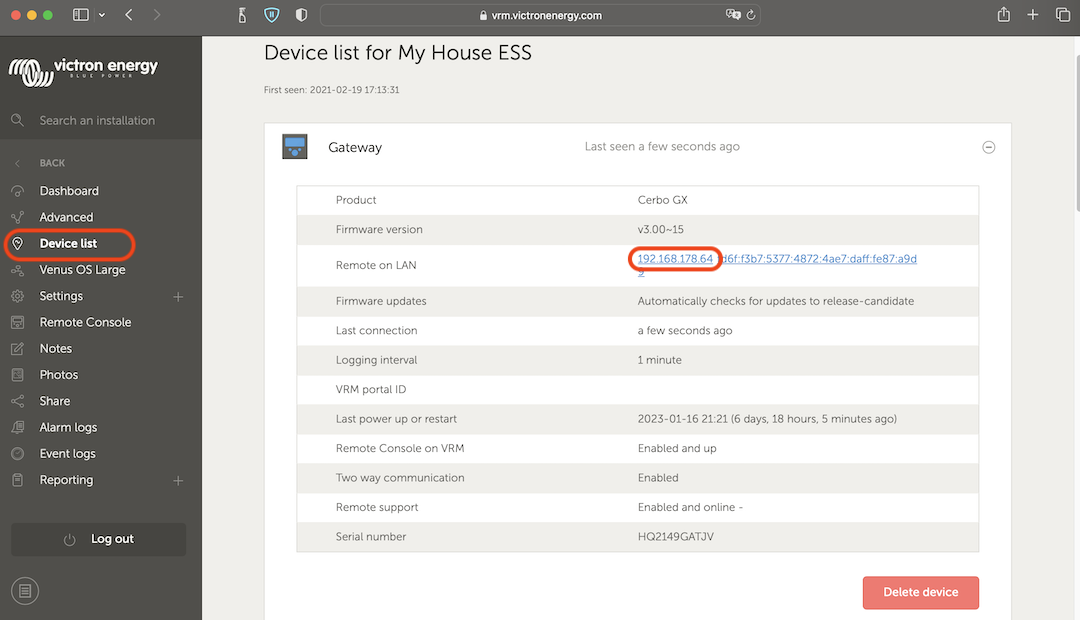 |
Identifiering av lokalt nätverk (endast Windows)
Om du är på samma lokala nätverk (som t.ex. hemma) och du använder Microsoft Windows kan du även hitta GX-enheten genom att använda Nätverksidentifiering (UPnP).
Öppna Utforskaren och gå till nätverkssektionen.
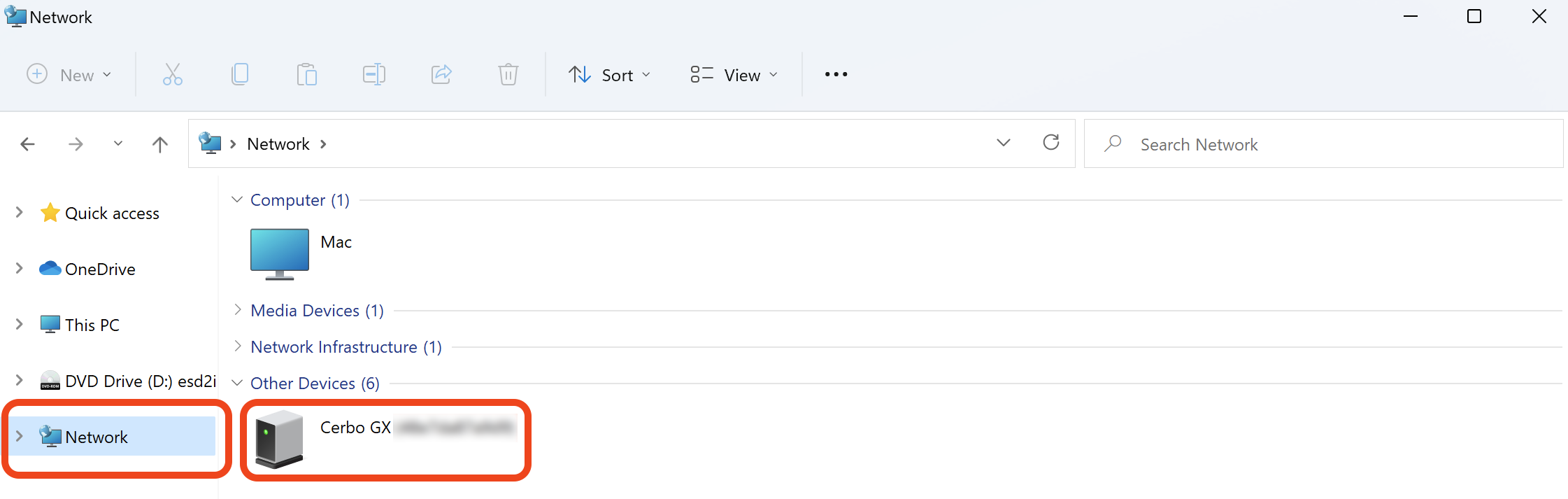 |
Genom att dubbelklicka på ikonen för GX-enheten öppnas fjärrkonsolen Remote Console på LAN.
Högerklicka på symbolen → Egenskaper för att se IP-adressen.
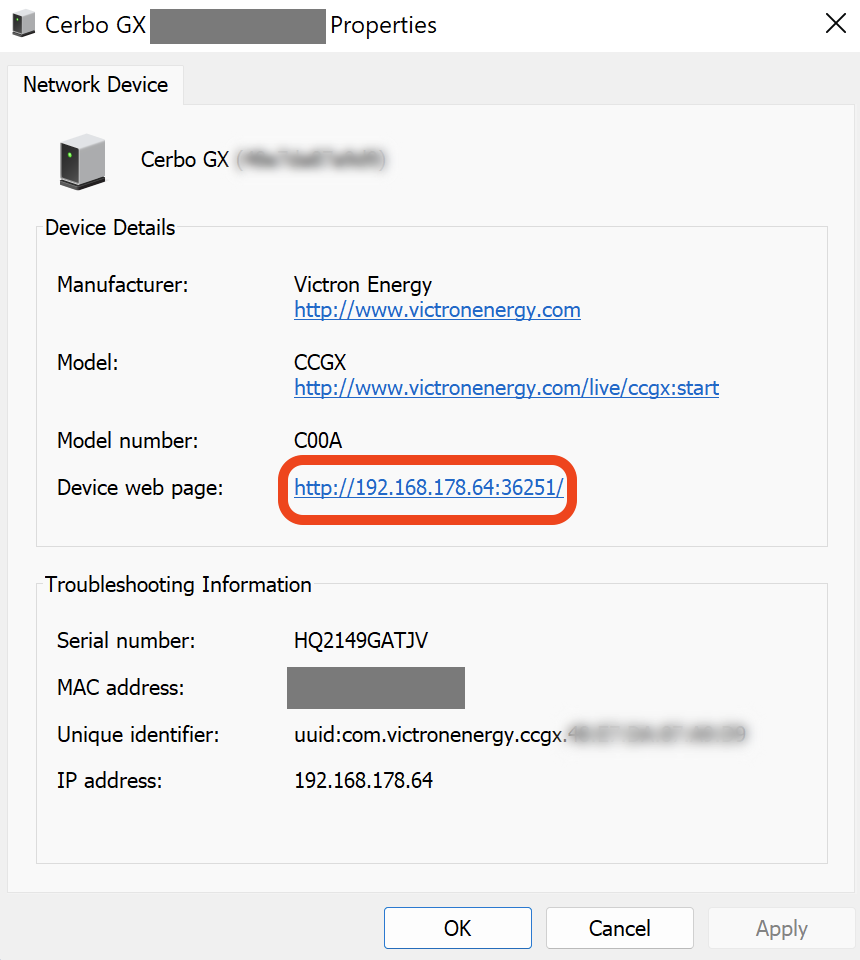 |
8.4. Åtkomst via VRM
Den här metoden kräver en aktiv internetanslutning, både på GX-enheten och telefonen, surfplattan eller datorn som vill få åtkomst. För en ny installation ska GX-enheten anslutas till internet med en Ethernetkabel.
Instruktioner steg-för-steg:
| 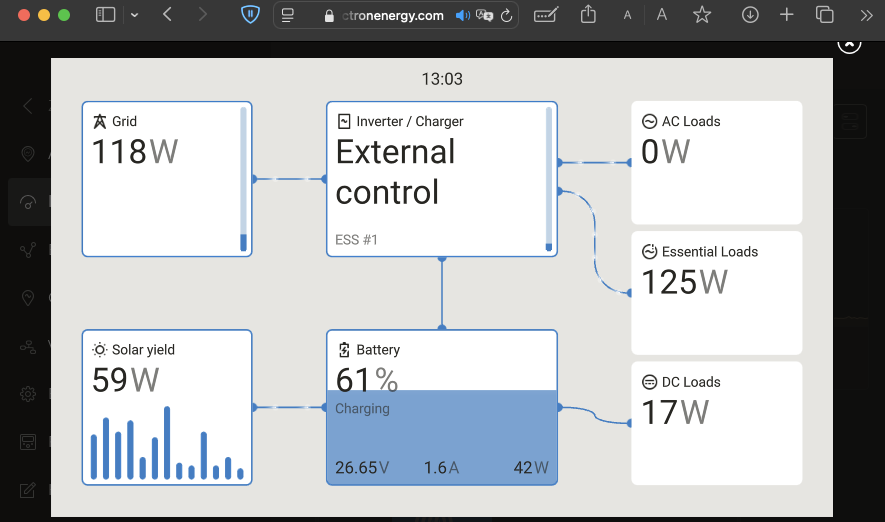 |
För mer teknisk information och felsökning hänvisar vi till Remote Console på VRM - felsökning.